WPS幻灯片给一个元素添加多个动画的方法教程
2023-04-07 11:31:03作者:极光下载站
wps幻灯片是很多小伙伴都在使用的一款办公软件,在其中我们可以使用各种强大的功能轻松完成想要的PPT编辑与制作。如果我们希望在电脑版WPS幻灯片中为同一个对象添加多个动画效果,小伙伴们知道具体该如何进行操作吗,其实操作方法是非常简单的,只需要在“动画窗格”中点击“添加动画”按钮就可以进行添加了。小伙伴们可以打开自己的电脑版WPS幻灯片后,跟着下面的图文步骤一起动手操作起来,看看添加多个动画后的具体效果。接下来,小编就来和小伙伴们分享具体更多操作步骤了,有需要或者是有兴趣了解的小伙伴们快来和小编一起往下看一看吧!
操作步骤
第一步:打开电脑版WPS幻灯片;
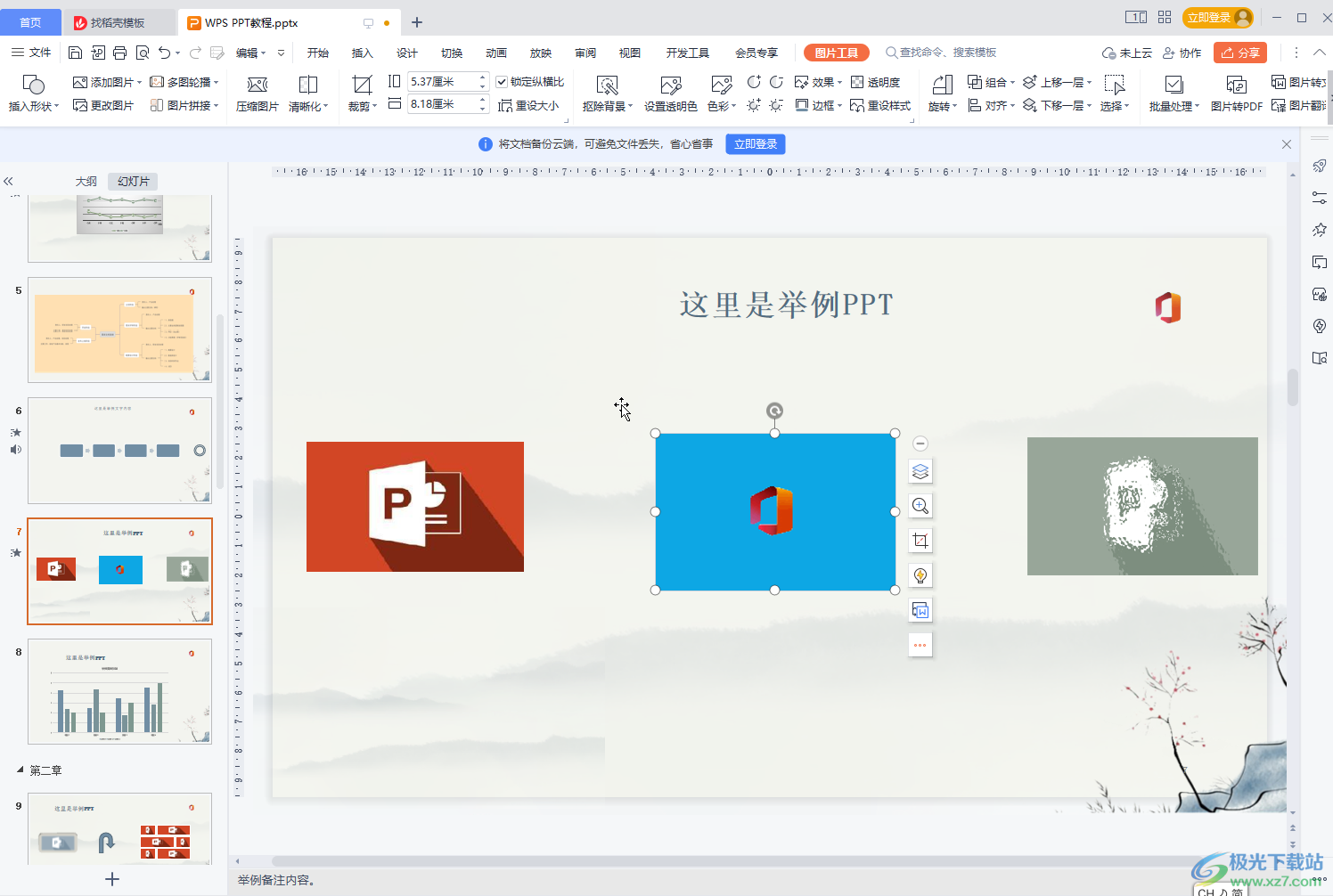
第二步:点击选中需要添加多个动画效果的元素,在“动画”选项卡中点击添加一个动画效果;
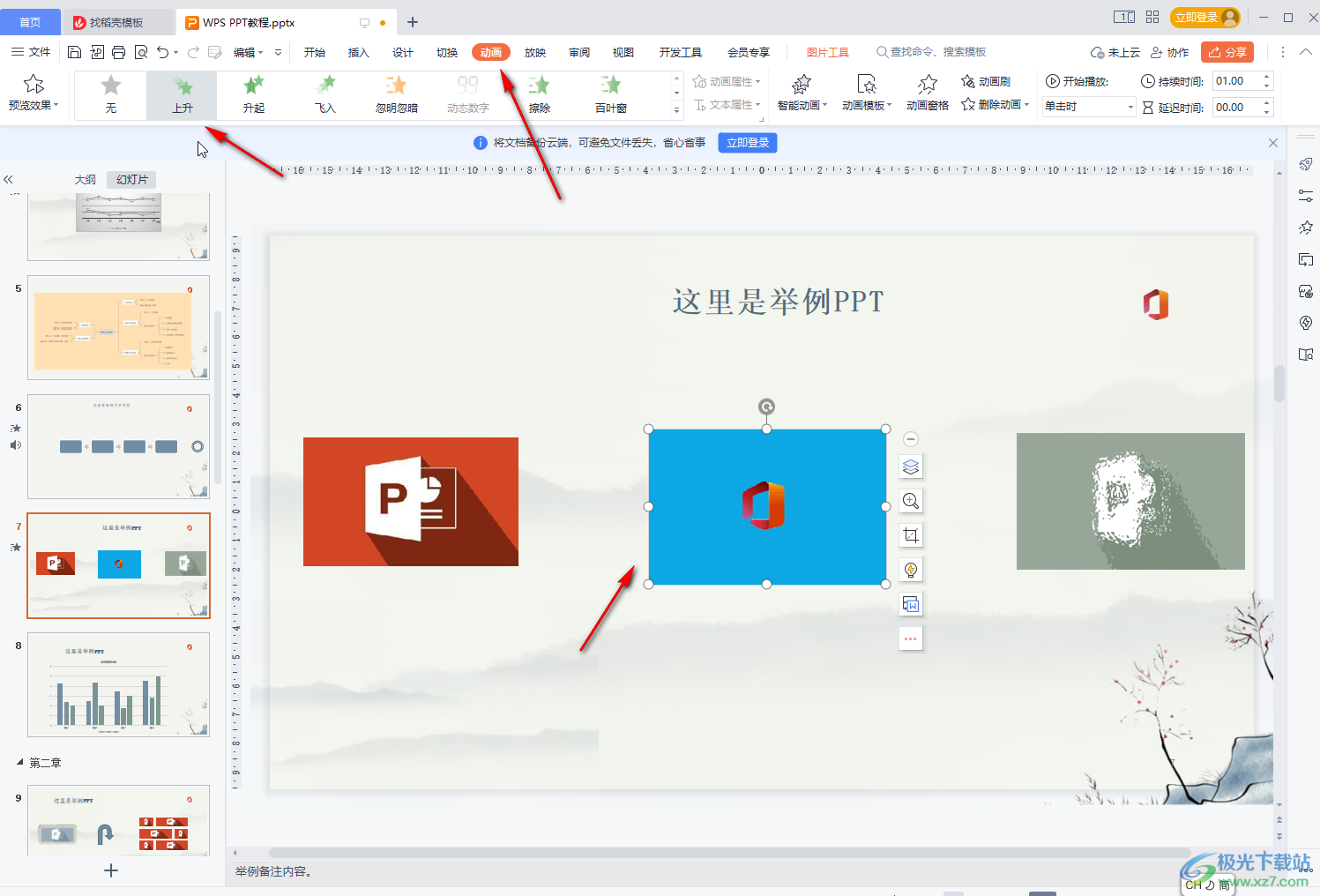
第三步:点击“动画窗格”按钮或者在右侧点击动画窗格图标,打开侧边栏;
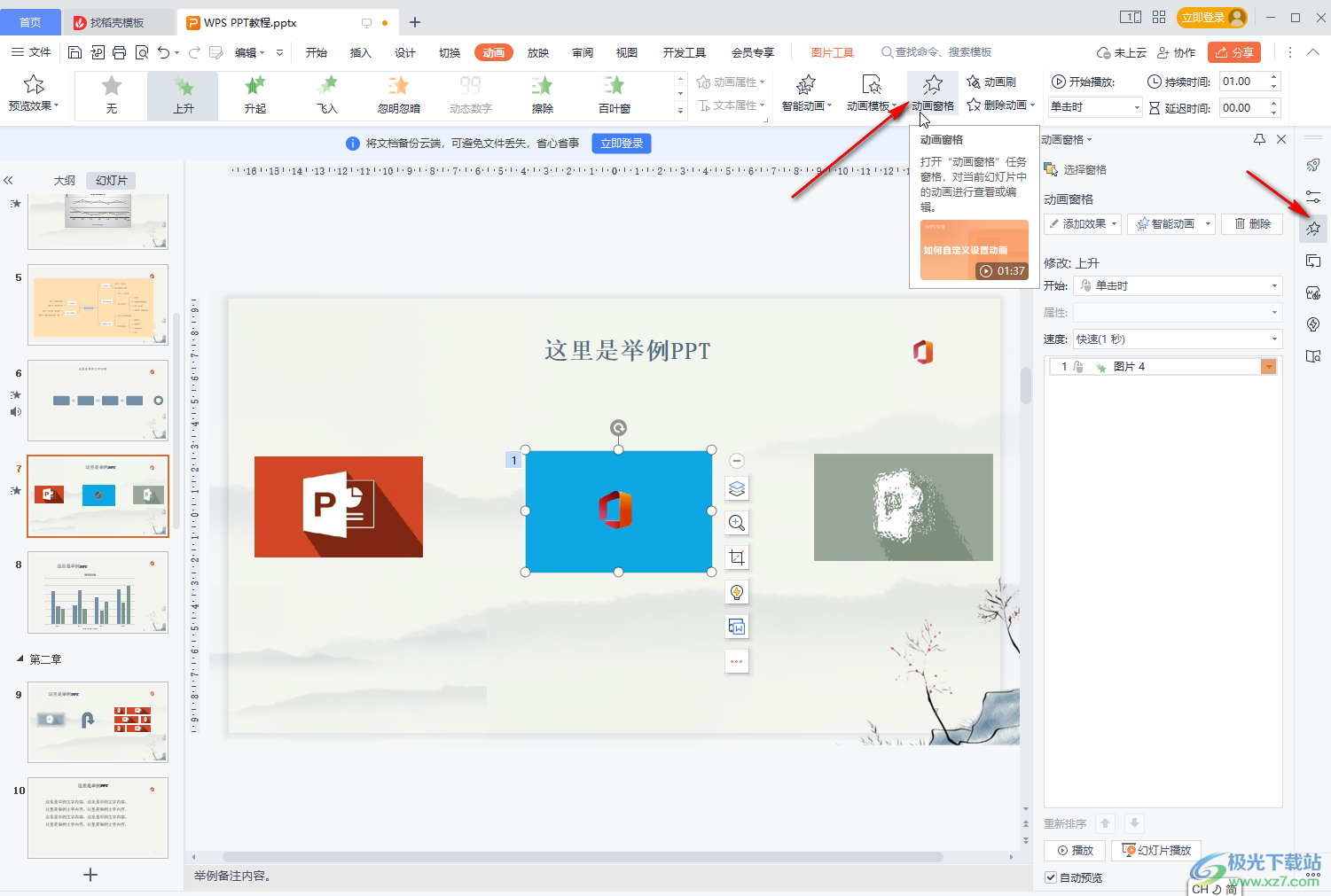
第四步:点击“添加效果”然后在展开的选项中选择一个喜欢的效果,比如我们前面添加了一个进入动画,这里选择添加一个退出类的动画;
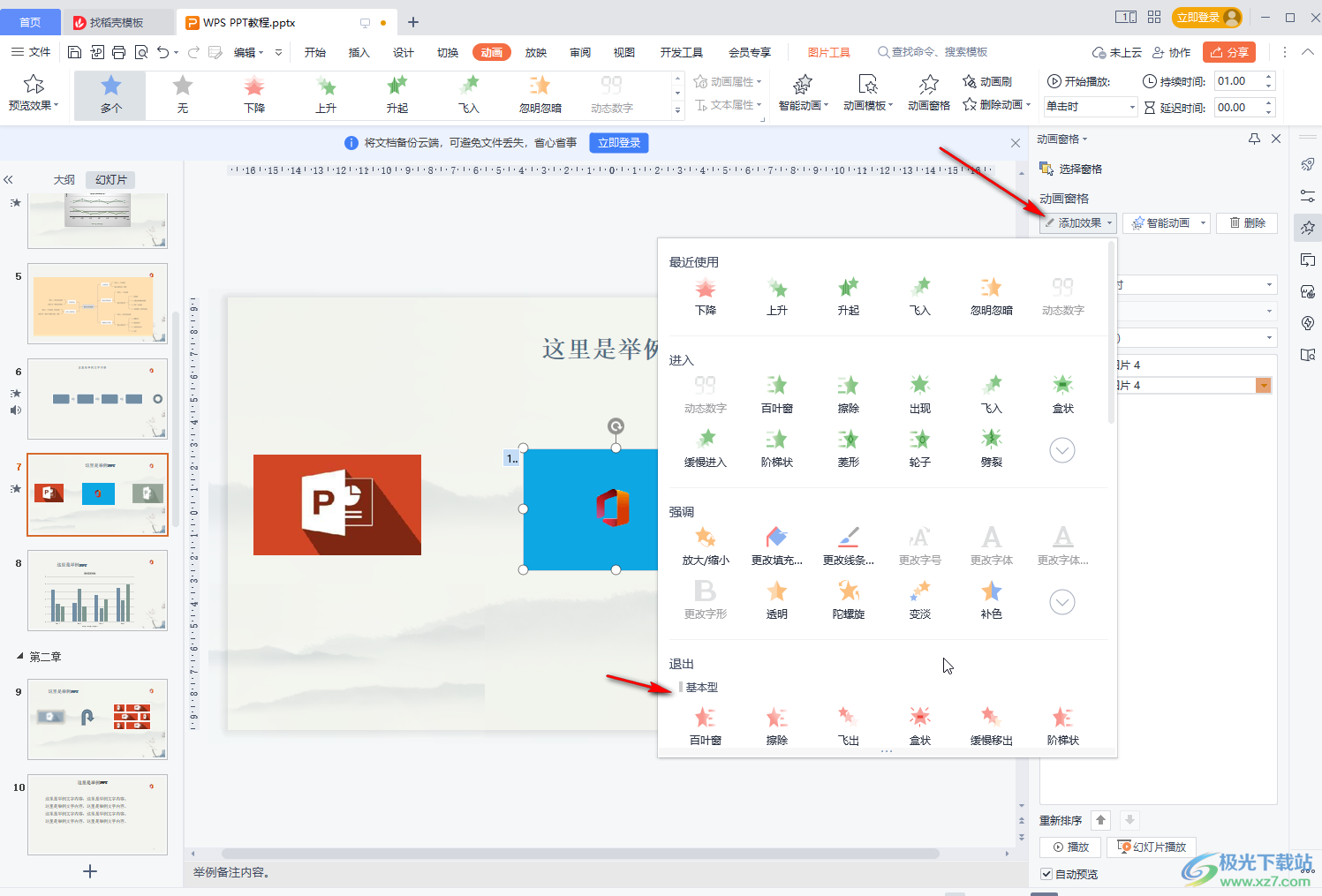
第五步:选中该对象后,就可以在侧边栏中看到两个动画效果了,可以第一次点击下拉箭头后进行调整和设置,在上方还可以设置持续时间等等。
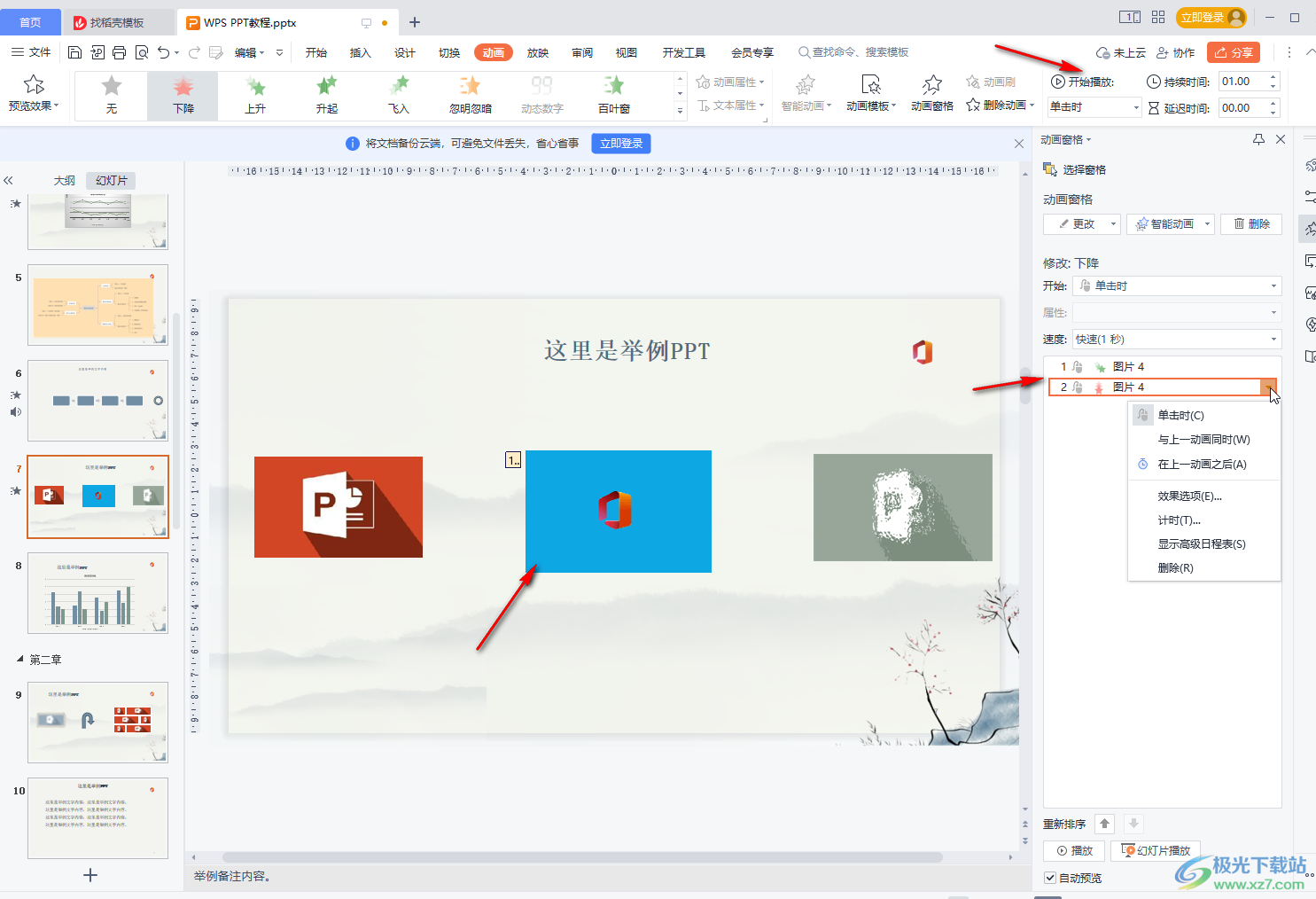
以上就是电脑版WPS演示文稿中为同一个对象添加多个动画效果的方法教程的全部内容了。我们可以多次点击“添加效果”按钮后添加多个想要的动画效果,小伙伴们可以打开软件按需操作起来。
